如何使用Excel合并单元格快捷键?单击“快速访问工具栏”下三角按钮,单击“其他命令”,选择“合并并居中”,单击“添加”,按Alt键,单击“合并并居中”按钮。屏幕上,快捷键是Alt+数字。下面小编为大家带来Excel中合并单元格的快捷键介绍。
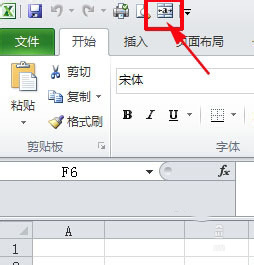
Excel合并单元格快捷键介绍
1. 首先我们需要将“合并并居中”按钮添加到“快速访问工具栏”。
单击“快速访问工具栏”的下三角按钮打开下拉菜单。
单击下拉菜单中的“其他命令”。
2. 在出现的“Excel 选项”对话框中。
找到左侧的“合并并居中”并选择它。
单击“添加”。
最后单击“确定”,“合并并居中”按钮就会添加到“快速访问工具栏”中。
3、当我们按下Alt键时,我们会发现“快速访问工具栏”中的“合并并居中”按钮上会出现一个数字。这里是6。
4、这样我们就知道“合并居中”的快捷键是“Alt+6”(如果你按照本文第三步查到的数字不是6,这里的快捷键是“Alt+您找到的实际数字”)。
随机选择一个区域,然后输入快捷键“Alt+6”。你会发现这个区域已经合并并居中了。
分享到: